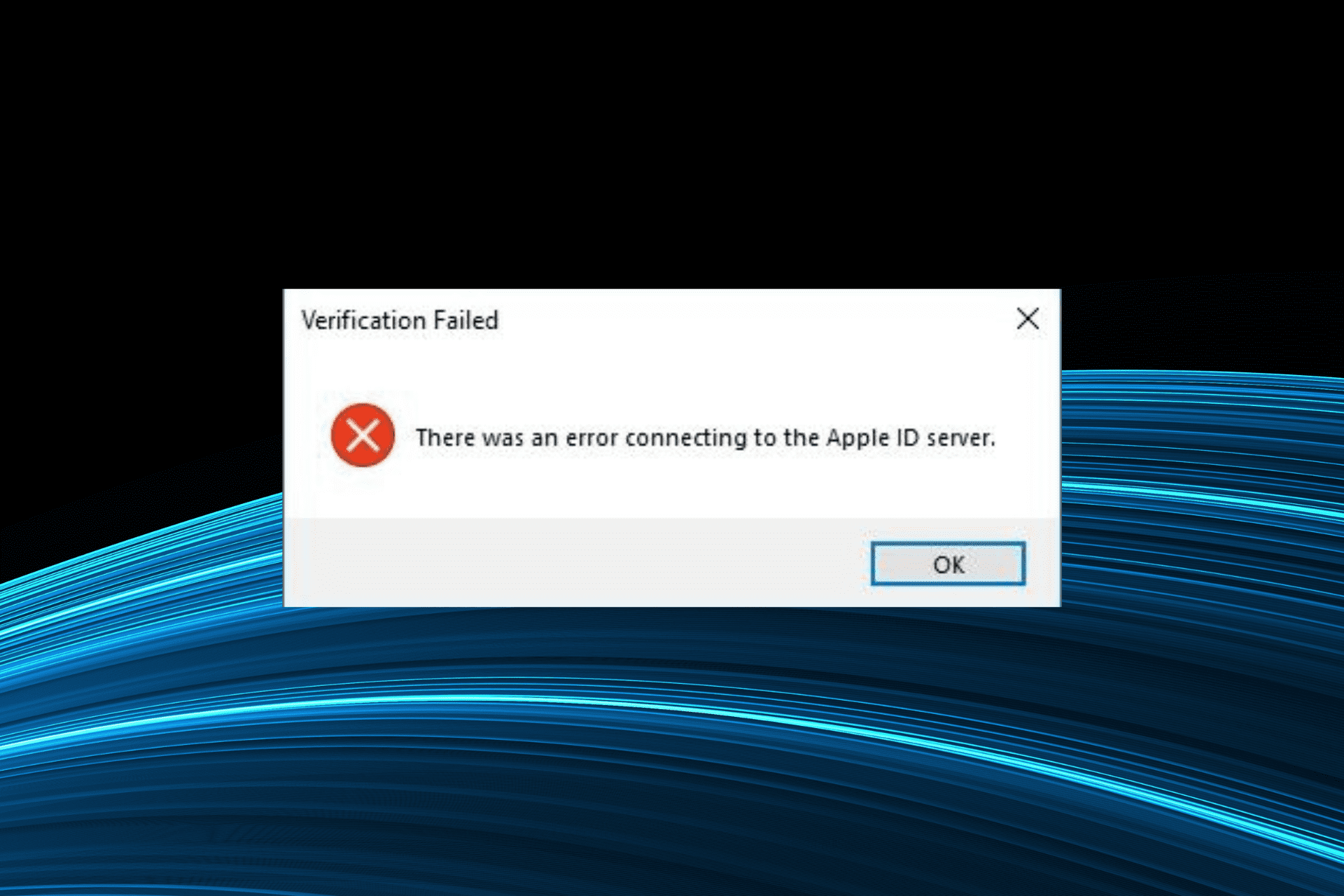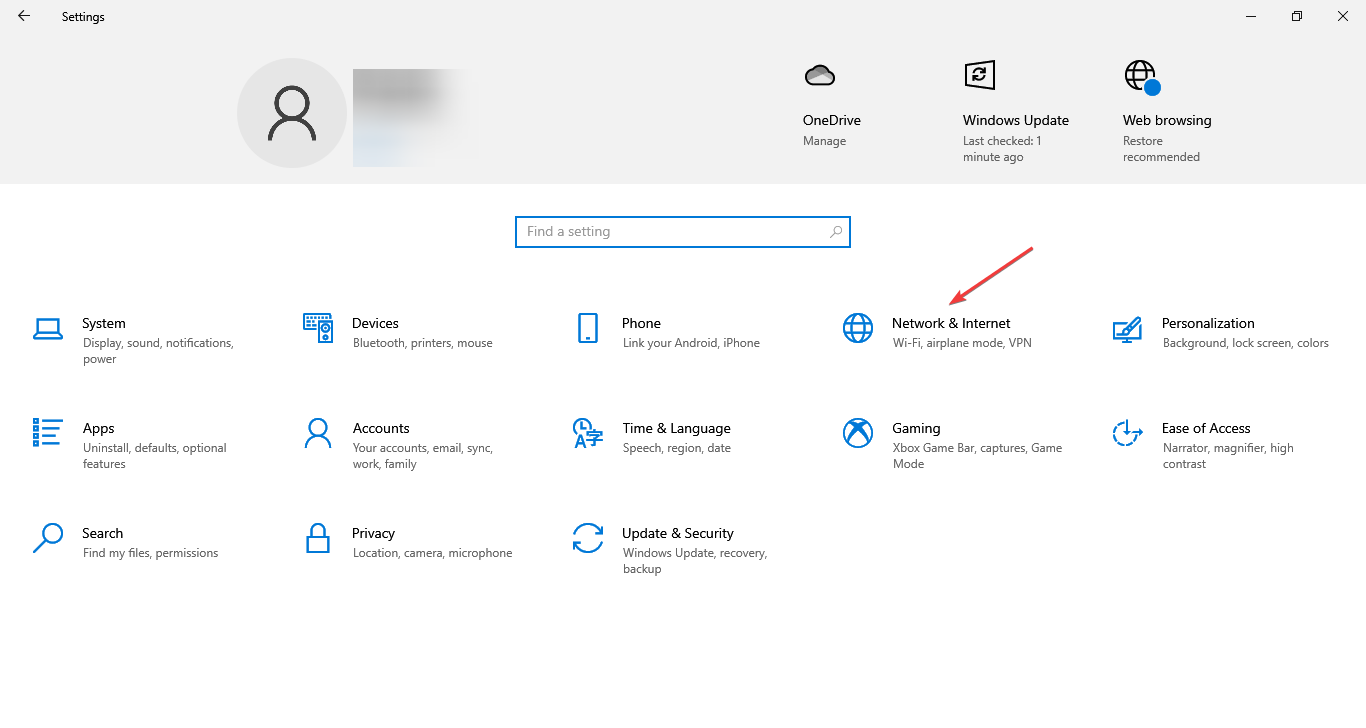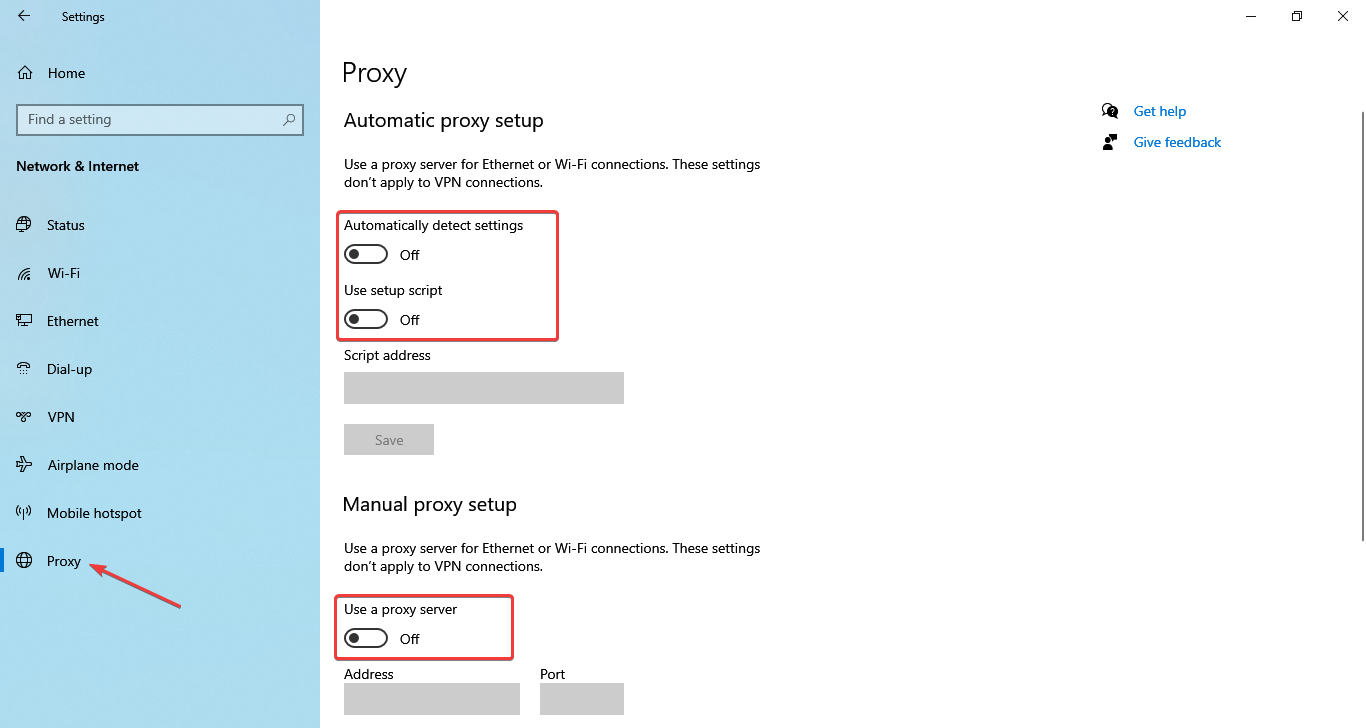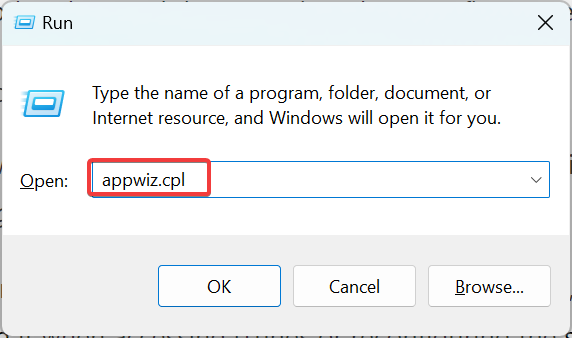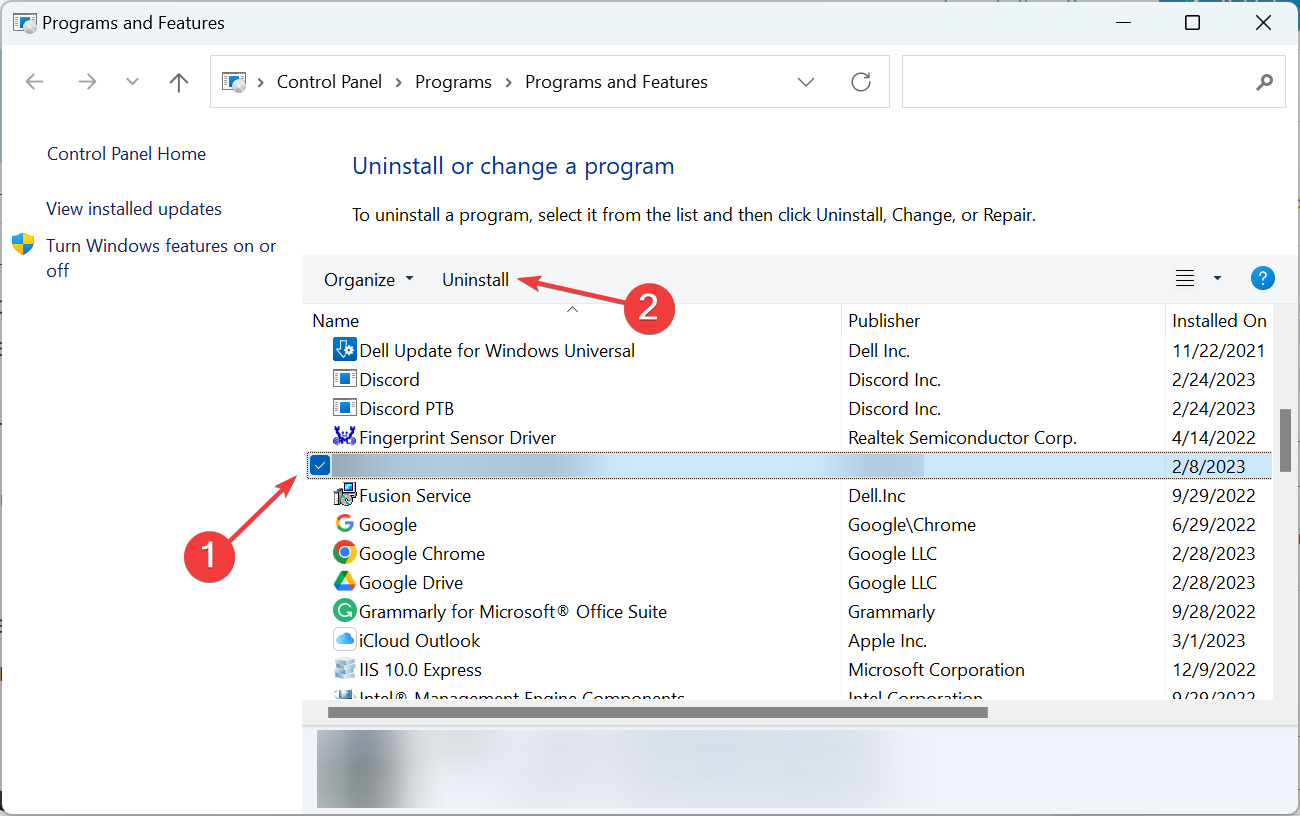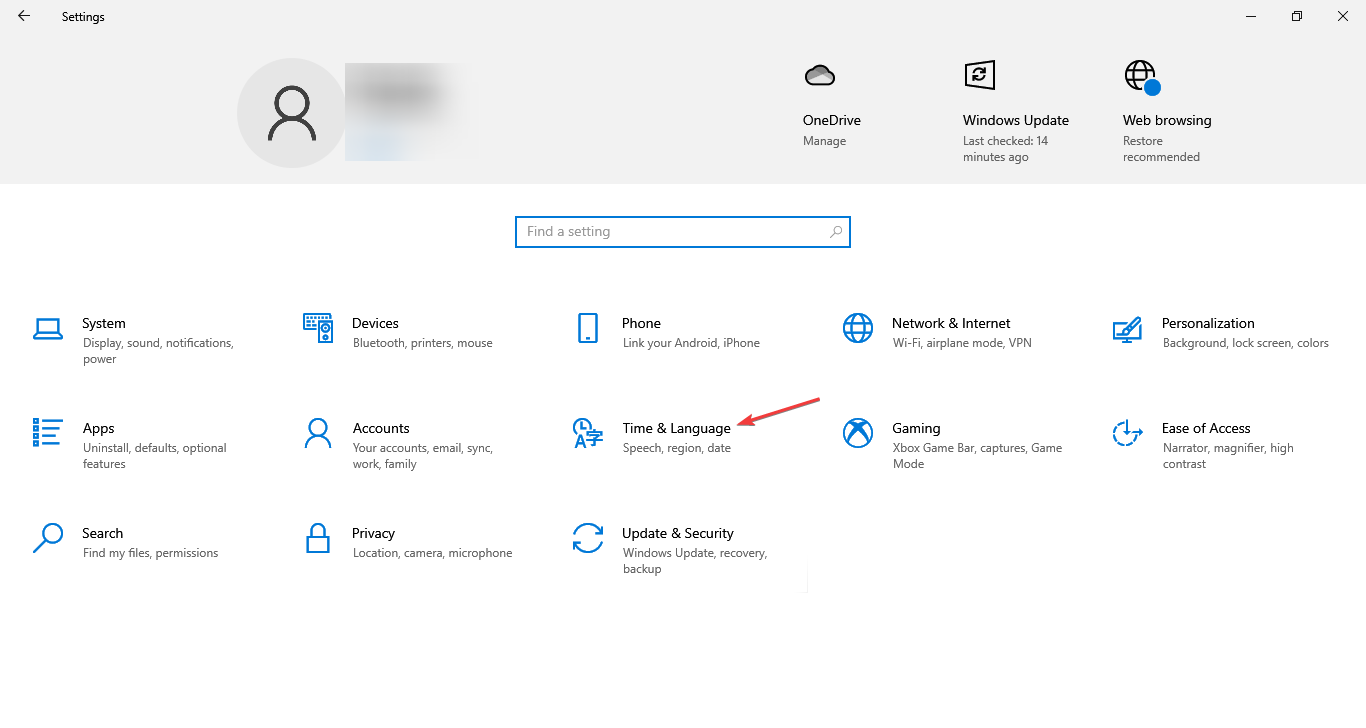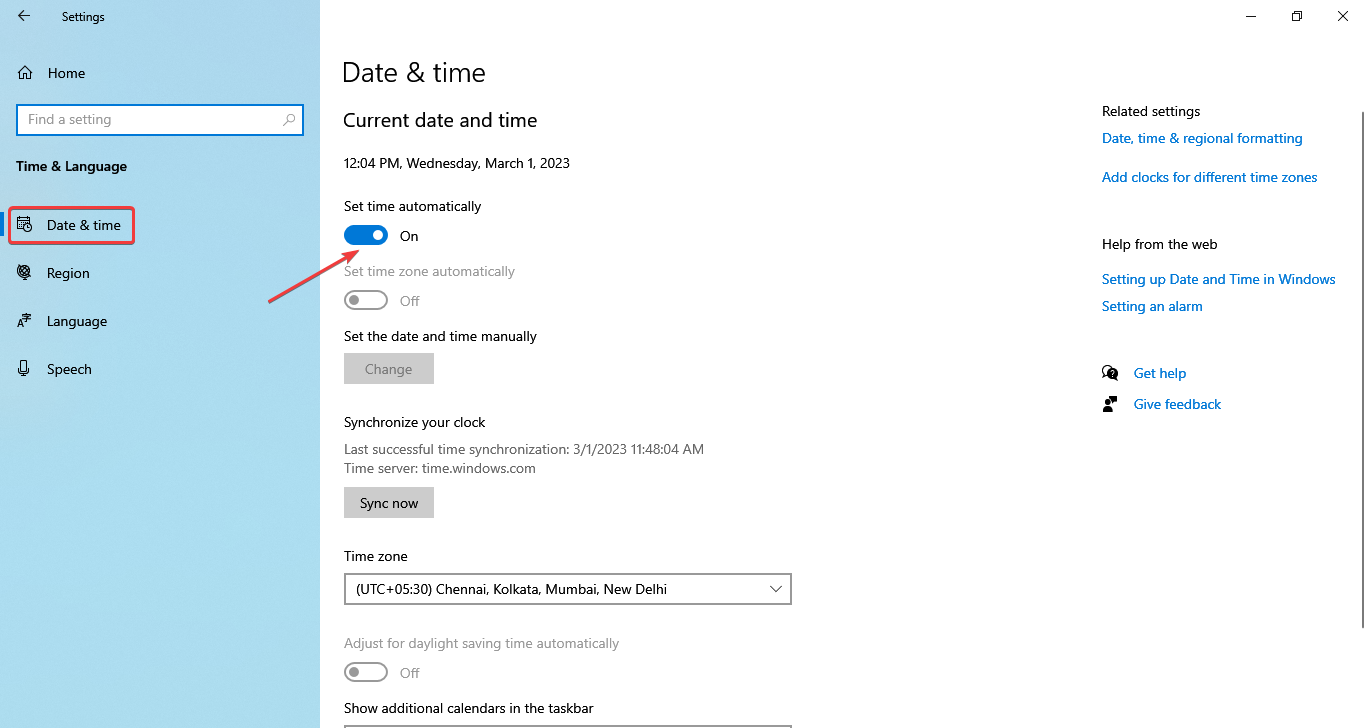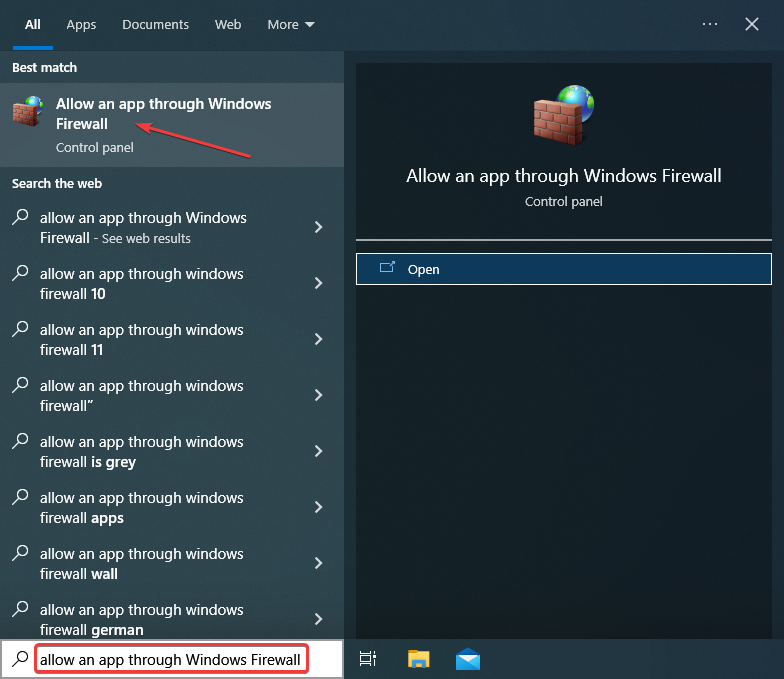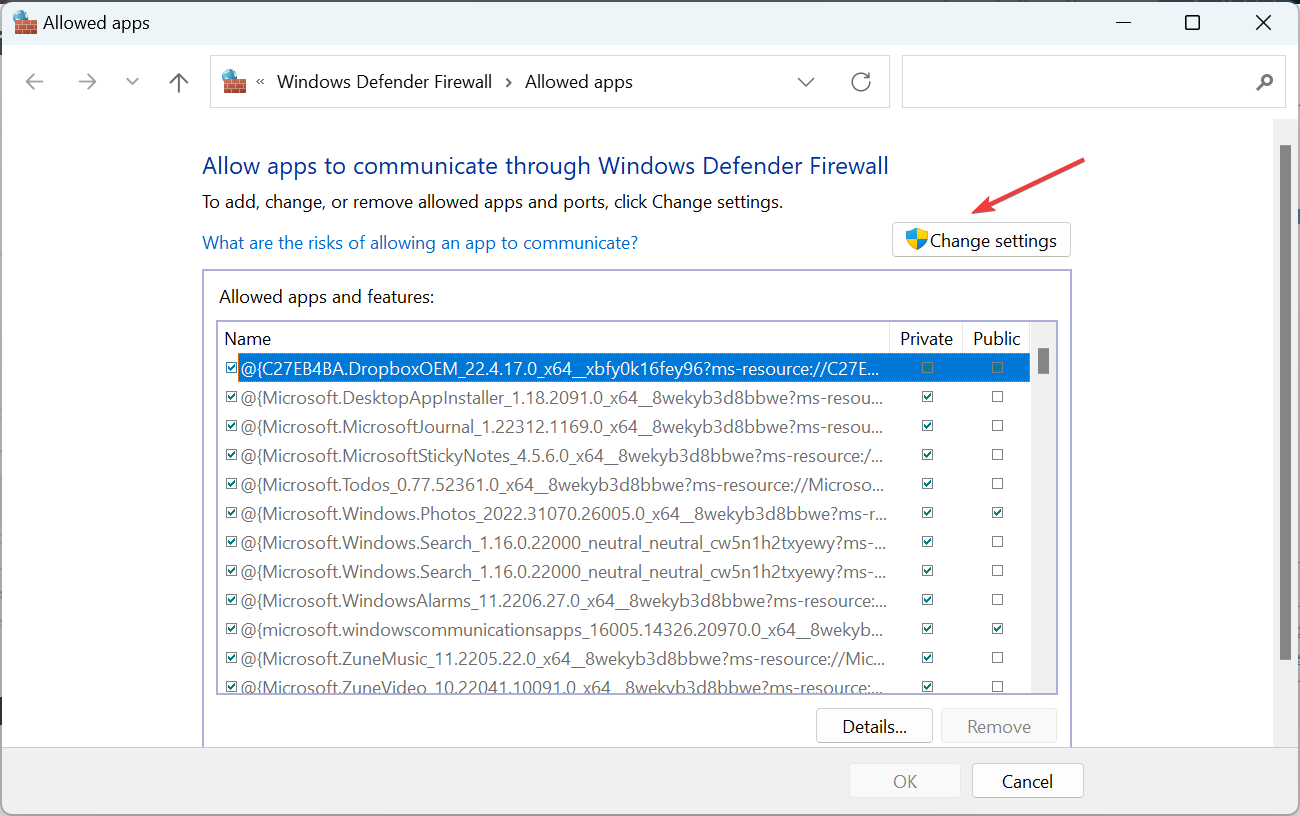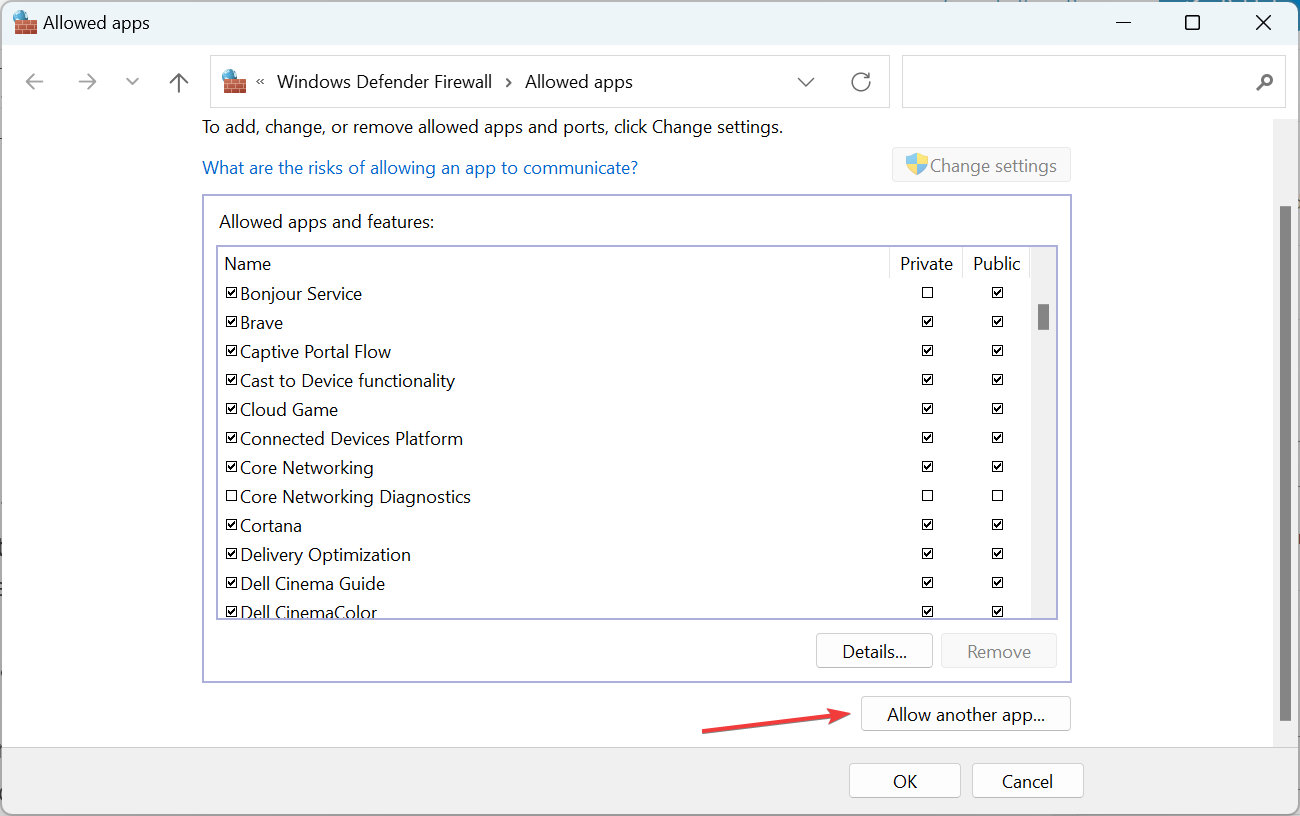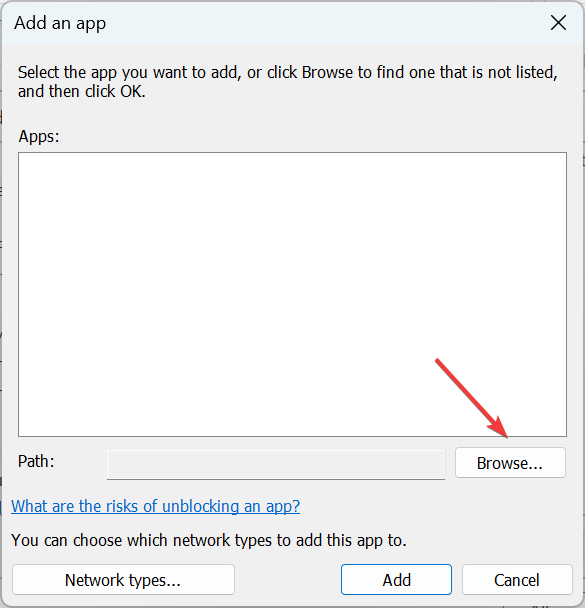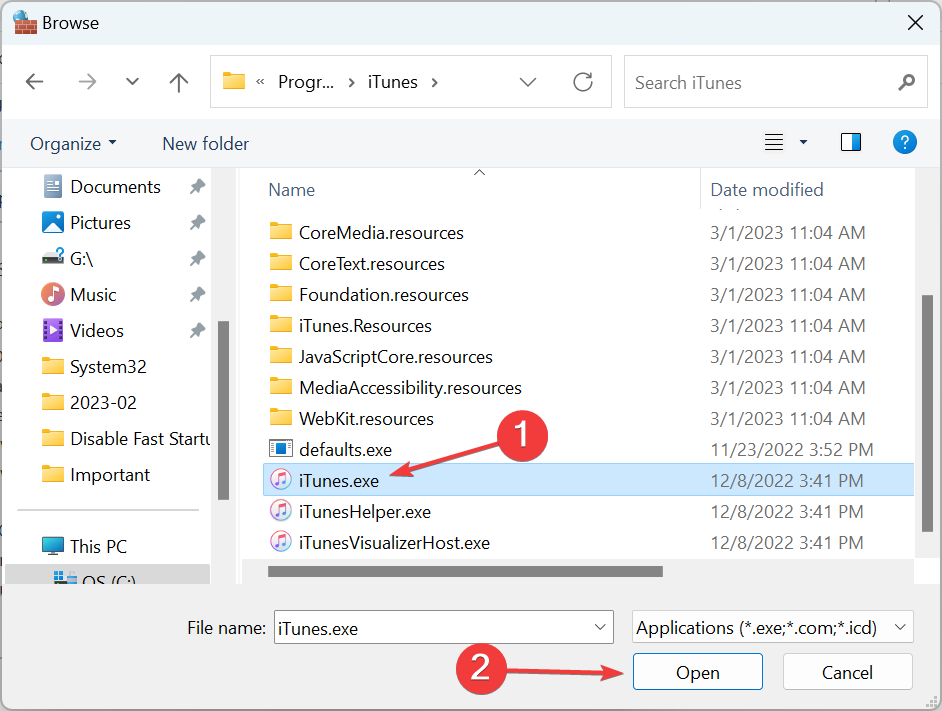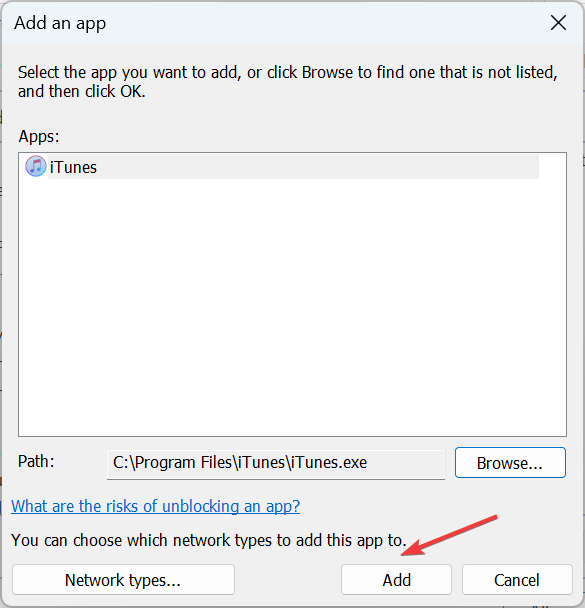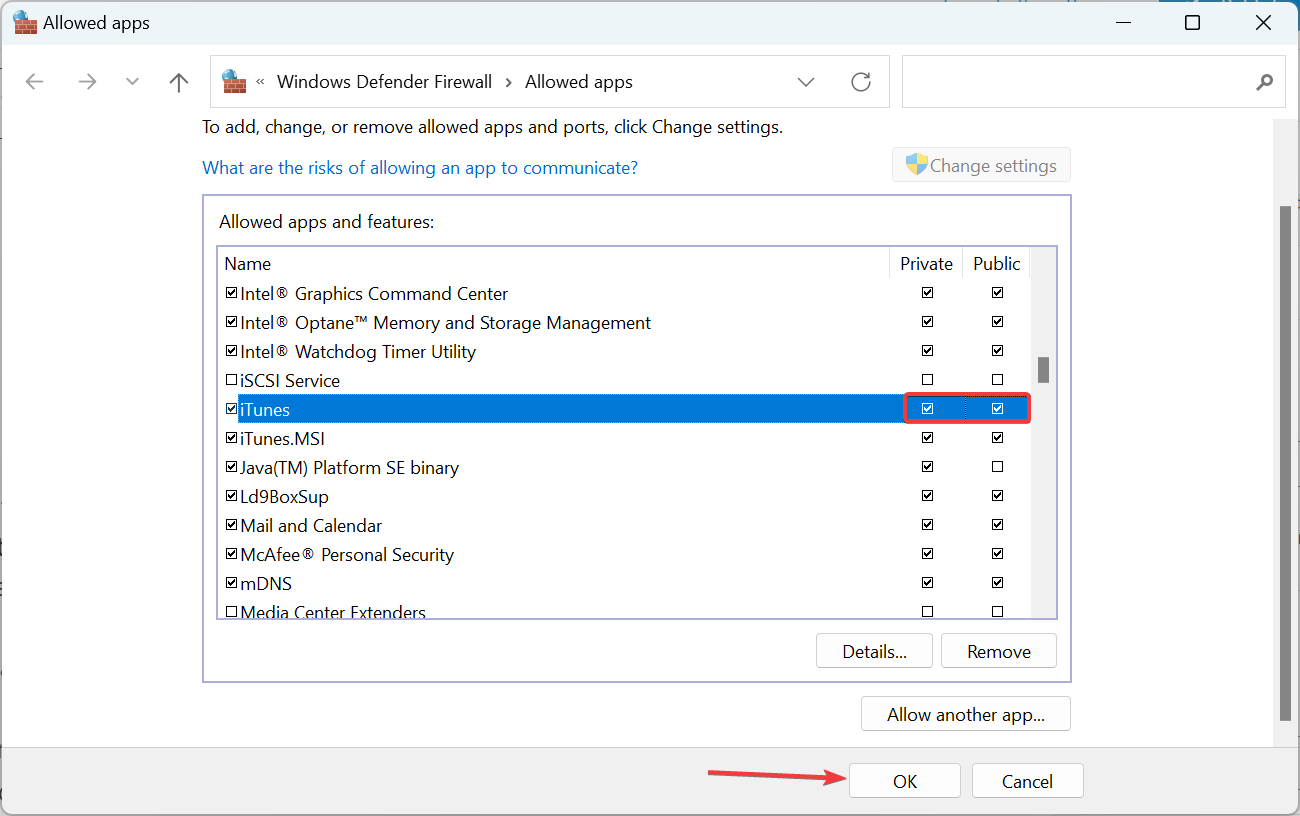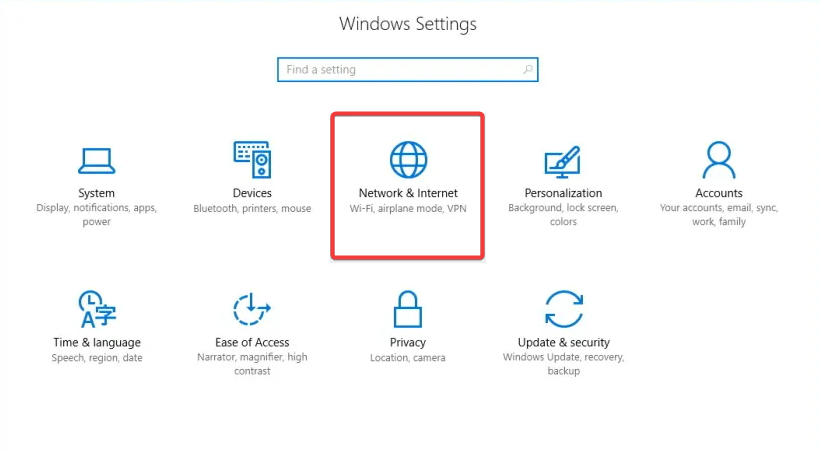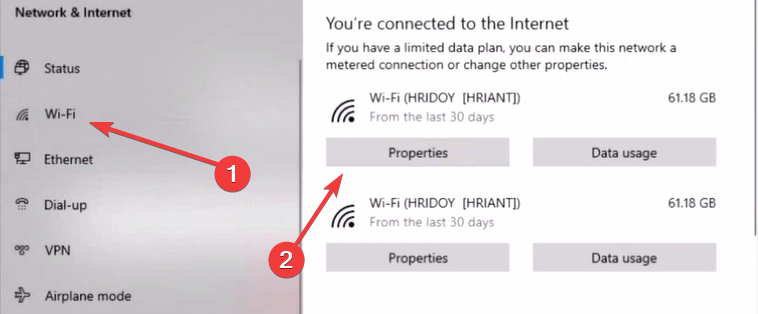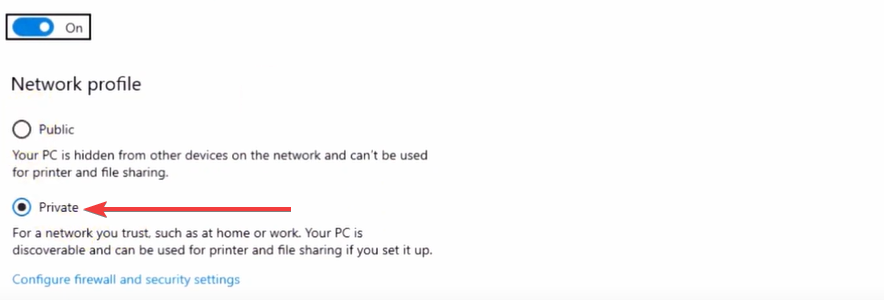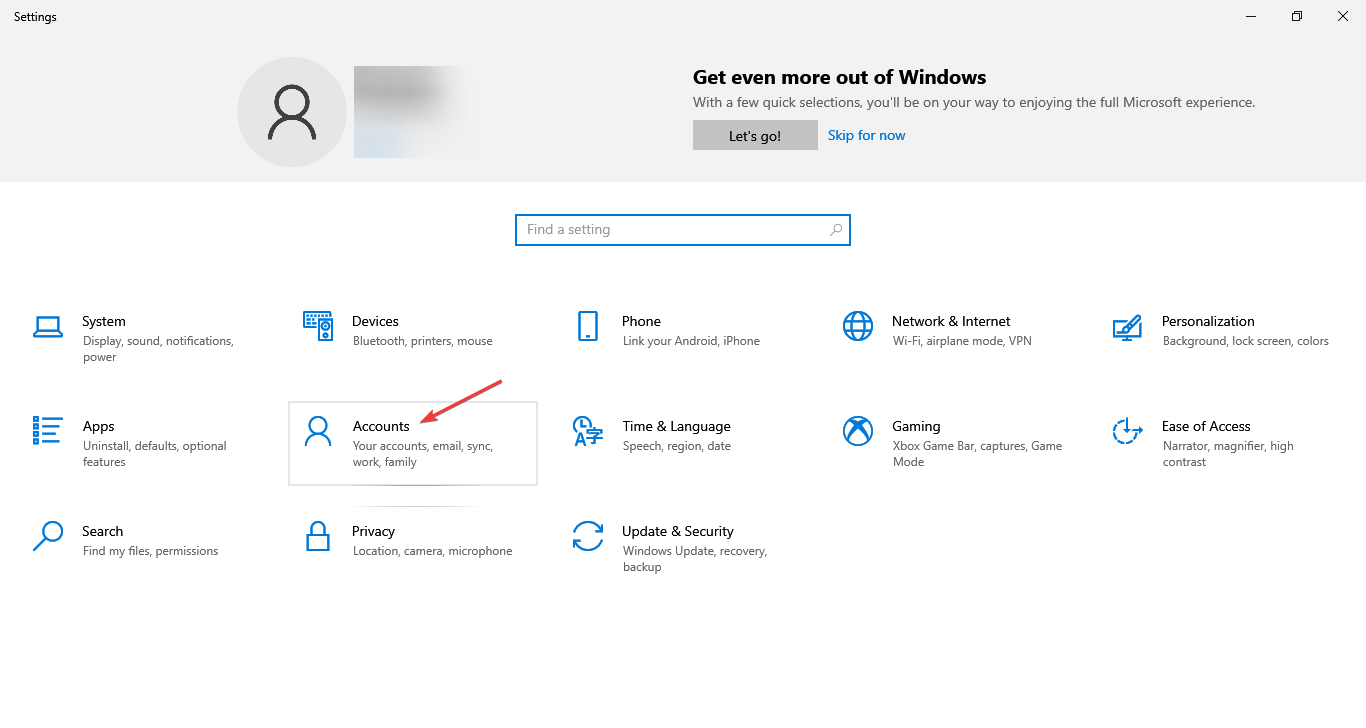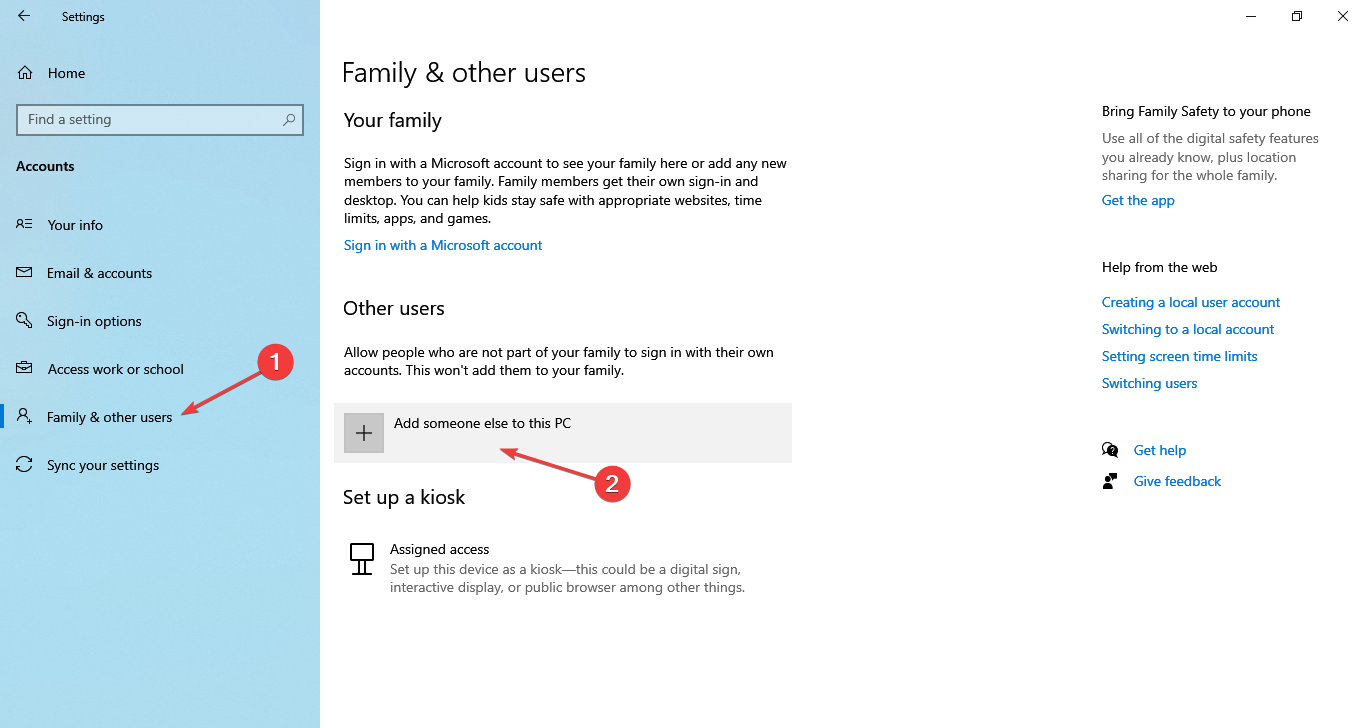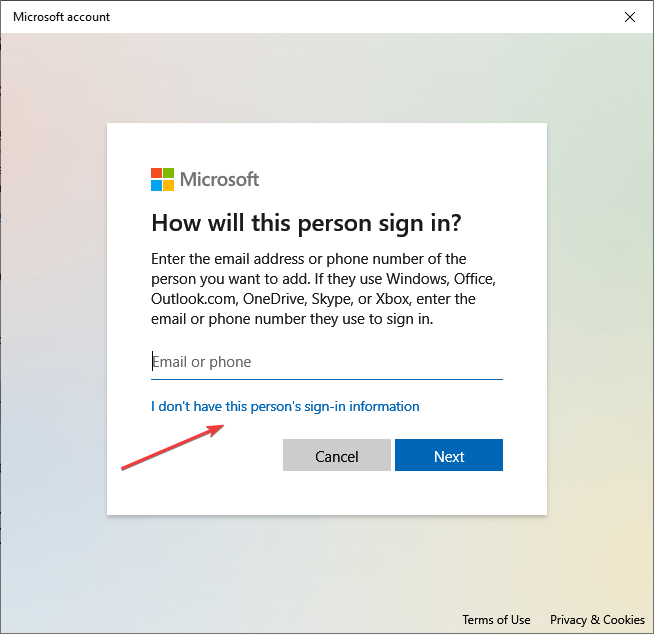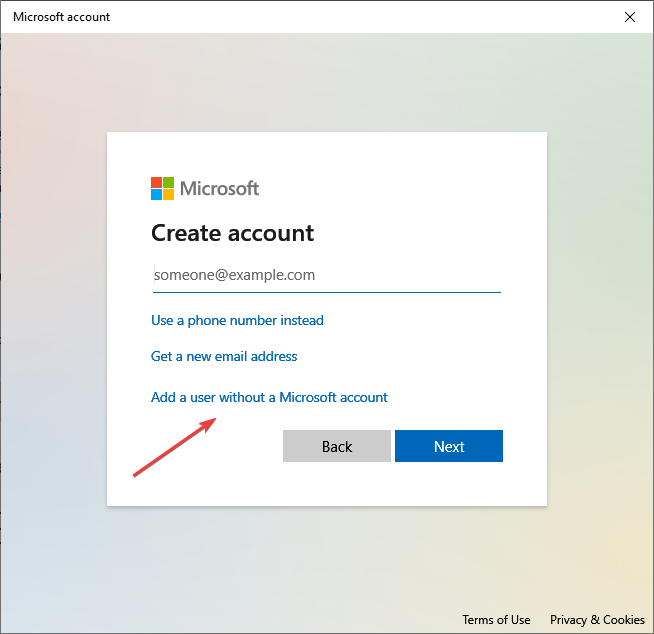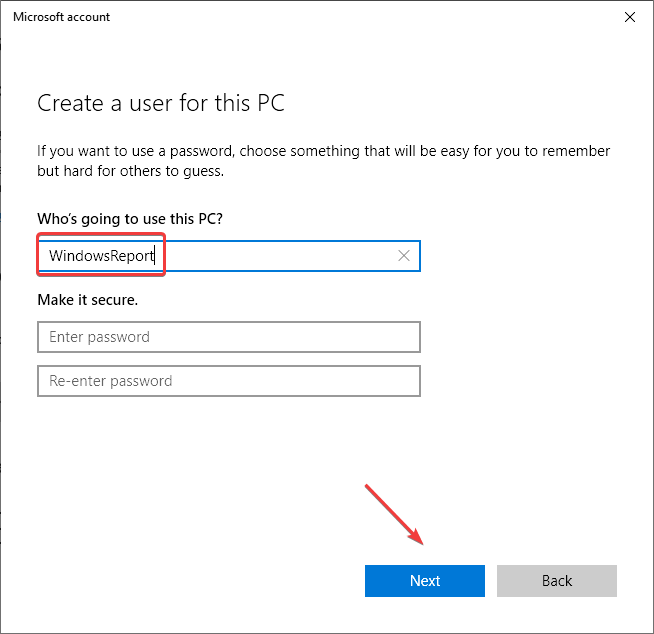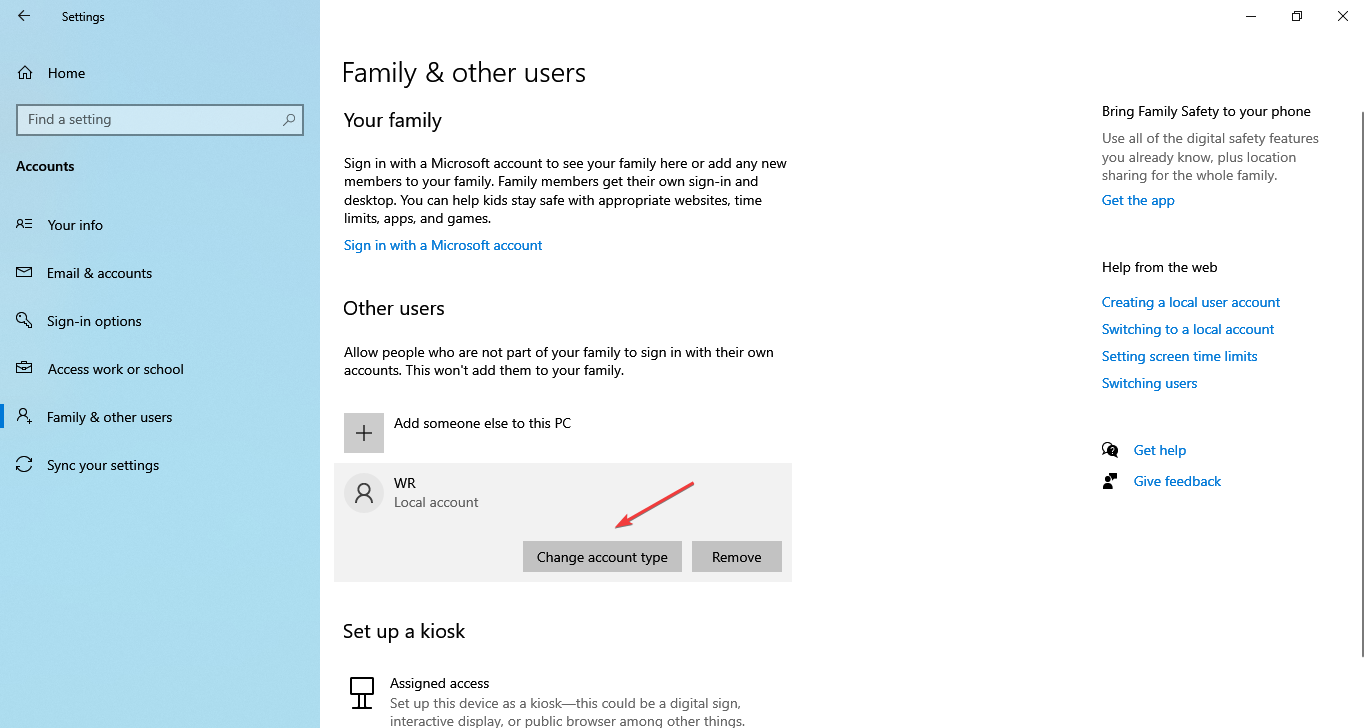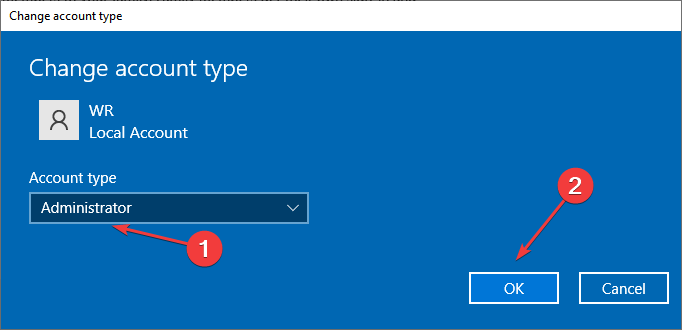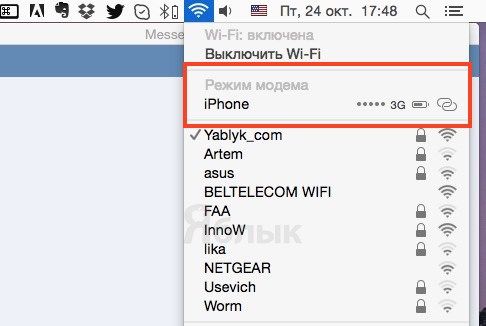Вы замечаете, что постоянно получаете сообщение об ошибке «Ваша учетная запись отключена в App Store и iTunes»?
А много пользователей Apple штурмовали форумы сообществ поддержки Apple, сообщая, что столкнулись с той же проблемой. Другие заявили, что давно не пользовались своим аккаунтом. Некоторые из них имеют эту проблему из-за споров об оплате. Некоторые просто не знают, чем это вызвано.
В части процедур и ограничений безопасности Apple проблема здесь может быть диагностирована и устранена, и именно поэтому мы написали это руководство. В этом руководстве мы поможем вам понять различные факторы и предоставим необходимые исправления для исправления ошибки «Ваша учетная запись отключена в App Store и iTunes», которую вы продолжаете получать.
Давайте погрузимся прямо в.
1. Проверьте свои последние платежные операции.
Прежде всего, убедитесь, что ваша учетная запись не участвовала в каких-либо спорах об оплате в последнее время. Если вы оспариваете плату за приложение непосредственно в своем банке или компании-эмитенте кредитной карты, Apple автоматически отключит вашу учетную запись. Они делают это, как только получают уведомление о неудачном платеже от вашего банка или компании-эмитента кредитной карты.
Чтобы избежать этого, вам нужно будет оспорить плату за приложение через службу поддержки Apple. Ты можешь запросить возврат за покупку, которую вы не узнаете, но сначала вы должны заплатить за нее. Чтобы остановить нежелательные платежи, вы также можете отменить подписку если ты больше не хочешь.
Выберите причину проблемы, опишите свою проблему, затем коснитесь или нажмите «Отправить». Это процесс о том, как получить возмещение.
Однако имейте в виду, что запросы на возврат средств должны быть в период возврата, и возврат не всегда гарантируется, поскольку заявил Apple.
Но если когда-нибудь у вас будет отключена учетная запись по этой причине, поддержка Apple может восстановить его сразу. Мы предоставили шаги, как связаться со службой поддержки Apple ниже в разделе Способ 6.
Для тех, кто живет в США или Канаде, вот номера, по которым можно связаться с Apple. ☝
Вы можете проверить следующий шаг, если в вашей учетной записи нет проблем с платежными транзакциями.
2. Не вводите неправильный пароль слишком много раз.
Для любой системы нормально иметь блокировку учетной записи, если происходит серия неудачных попыток входа в систему. Эта функция безопасности может защитить вашу учетную запись от любой атаки грубой силы. Это означает, что хакер не может постоянно перебирать множество возможных паролей, пока не взломает их.
В случае с Apple ваша учетная запись будет заблокирована на 24 часа. Как только время истечет, вы можете попытаться снова войти в систему, используя правильный пароль. если вы не уверены, попробуйте прыгнуть на веб-сайт Apple > Щелкните значок «Корзина» (вверху справа) > Учетная запись > Войти, чтобы проверить, является ли ваш текущий пароль правильным или нет.
3. Сбросьте свой пароль.
Восстановление пароля всегда поможет. Но Apple заботится о том, чтобы пароль был передан законному владельцу. Вы будете проходить процесс проверки, прежде чем они сбросят ваш пароль. Но вы должны помнить, что ваша учетная запись может быть все еще заблокирована. Обязательно подождите 24 часа, прежде чем выполнять этот процесс. Вот как вы можете сбросить пароль:
- Перейти к Страница Apple забыл пароль с помощью вашего браузера. Введите свой Apple ID и нажмите «Продолжить».
⚠️ Примечание
Шаги проверки, описанные здесь, могут различаться, поскольку Apple всегда старается сделать этот процесс более безопасным. Так что не пугайтесь, если приведенные ниже шаги кажутся отличными от того, что показано на экране инструкций. В таком случае следуйте инструкциям на экране, чтобы сбросить пароль тем или иным образом.
- Далее вам нужно будет подтвердить свой номер телефона. Сделав это, просто выберите вариант «Мне нужно сбросить пароль» и нажмите «Продолжить».
- Выберите любой из вариантов восстановления Получить письмо.
- Откройте электронное письмо, которое вы получили от Apple по поводу восстановления пароля. В письме найдите и нажмите кнопку «Сбросить сейчас».
- Когда вы окажетесь на странице восстановления пароля, введите новый пароль в соответствующем поле. Вам нужно будет ввести тот же пароль на втором поле для подтверждения.
- Наконец, нажмите кнопку «Сбросить пароль».
Если вы выберете «Ответить на контрольный вопрос», он спросит вас о вашем дне рождения и еще два контрольных вопроса. Если вы пройдете процесс проверки, тот же процесс начнется с шага 6 (выше). После этого обязательно запомните новый пароль, чтобы избежать повторения подобной ситуации.
Обязательно обновите пароль на всех своих устройствах Apple. Вот как это сделать:
- Перейдите в настройки.
- Выйдите из iCloud iTunes и App Store.
- Войдите в свою учетную запись, используя новый пароль. Узнайте больше о том, что делать после сброса пароля.
Но что, если у вас нет информации, необходимой для сброса пароля? Не волнуйтесь, есть еще способы восстановить вашу учетную запись ниже.
4. Сбросьте свой пароль с помощью доверенного устройства.
В соответствии с Поддержка Appleесли вы используете двухфакторная аутентификация, вам нужно надежное устройство для восстановления вашей учетной записи. Это означает, что если ваше устройство iOS было добавлено в качестве доверенного устройства, вы можете изменить пароль без проверки.
Вот как это сделать:
Если вы используете iPhone, iPad или iTouch
- Коснитесь «Настройки», затем коснитесь (имя вашего устройства), а затем — «Пароль и безопасность».
- Коснитесь «Изменить пароль».
- Введите текущий пароль или пароль устройства которые вы настроили ранее.
- Введите новый пароль и подтвердите новый пароль.
- Коснитесь «Изменить» или «Изменить пароль».
- Убедитесь, что вы вышли из своей учетной записи и вошли с новым паролем Apple ID. Узнайте больше о том, что делать после сброса пароля.
Если вы используете Mac
- Перейдите в меню Apple, затем в «Системные настройки», а затем нажмите «iCloud».
- Выберите «Сведения об учетной записи».
- Если вас попросят ввести пароль Apple ID, нажмите «Забыли Apple ID или пароль» и следуйте инструкциям на экране.
- Нажмите «Безопасность», затем «Сбросить пароль». Прежде чем вы сможете сбросить свой пароль Apple ID, вам потребуется ввести пароль, который использовался для разблокировки вашего Mac.
- Убедитесь, что вы вышли из своей учетной записи и вошли с новым паролем Apple ID. Узнайте больше о том, что делать после сброса пароля.
Если вы обновили свой Apple ID с двухэтапной проверки на двухфакторную аутентификацию в iOS 11 и более поздних версиях или в macOS High Sierra и более поздних версиях, возможно, вы создали ключ восстановления. Вы также можете использовать ключ для восстановления доступа к своей учетной записи.
Если вы не можете получить доступ ни к одному из своих доверенных устройств, вы все равно можете сбросить пароль Apple ID на iPhone, iPad или iPod друга или члена семьи. Мы обсудим это на следующем шаге.
5. Воспользуйтесь приложением поддержки Apple, чтобы сбросить пароль.
Приложение Apple Support можно загрузить на iPhone, iPad или iPod вашего друга или члена семьи, чтобы восстановить свою учетную запись. Вы можете скачать его из App Store и установить его. После этого вы используете приложение для сброса пароля Apple ID.
Конечно, существует процесс проверки, чтобы подтвердить, что вы являетесь владельцем учетной записи. Согласно поддержке Apple, вот как вы можете это сделать:
- Найдите и коснитесь вкладки «Получить поддержку» в нижней части экрана.
- Прокрутите вниз и коснитесь Apple ID.
- Найдите и коснитесь «Забыли пароль Apple ID», затем коснитесь «Начать».
- Найдите и коснитесь Другой Apple ID.
- Введите Apple ID, для которого нужно сбросить пароль.
- Коснитесь «Далее», затем следуйте инструкциям на экране, пока не получите подтверждение об изменении пароля Apple ID.
- Убедитесь, что вы вышли из своей учетной записи и вошли с новым паролем Apple ID. Узнайте больше о том, что делать после сброса пароля.
Вышеуказанные шаги могут предоставить вам правильный пароль для восстановления вашей учетной записи. Но если вы по-прежнему не можете восстановить свою учетную запись, вам может потребоваться выполнить следующий шаг.
6. Обратитесь в службу поддержки Apple.
Чтобы запросить поддержку, сначала вам нужно проверить наличие поддержки в вашем регионе. Если вы покрыты, вы можете позвонить им напрямую и объясните шаги по устранению неполадок, которые вы предприняли до звонка. Это также помогло бы им изолировать проблему и решить проблему намного быстрее.
Вы также можете попросить их позвонить вам или даже запросить более позднее расписание, чтобы позвонить вам. Убедитесь, что вы предоставили как можно больше информации о своей учетной записи для процесса проверки. Это также еще один способ защитить свою учетную запись и убедиться, что вы являетесь ее владельцем.
Вот шаги, чтобы связаться со службой поддержки Apple (эти шаги могут различаться в зависимости от вашего региона):
- Перейти на эту страницу: Это приведет вас на страницу поддержки Apple в вашем регионе (убедитесь, что вы находитесь в нужном регионе!). Затем нажмите «Музыка, приложения и службы».
- Теперь нажмите на iTunes Store.
- Затем нажмите «Управление учетной записью».
- Нажмите на опцию предупреждения «Ваша учетная запись отключена в App Store и iTunes».
- Наконец, вы можете запланировать звонок напрямую с представителем Apple, который сможет устранить проблему со своей стороны. Услуга бесплатна, поэтому в этом случае нет ничего плохого в том, чтобы обратиться за поддержкой, поскольку это может быть ошибкой со стороны Apple.
Кроме того, если эта проблема связана с вашими потерянными или украденными устройствами, они могут помочь вам найти ваше устройство. Узнайте больше о том, как найти свой iPhone, iPad или iPod и Мак.
Но, к сожалению, не на всех пользователей распространяются платные номера службы поддержки Apple. Если вы один из этих пользователей, вы можете проверить следующий шаг, как восстановить свою учетную запись.
7. Восстановите свою учетную запись через форму запроса.
Поддержка Apple доступна в большинстве стран, но не во всех. Есть еще способ восстановить свой Apple ID, если вы не можете позвонить в службу поддержки Apple напрямую, но вам придется подождать периода восстановления учетной записи. Обычно требуется несколько дней или больше, прежде чем Apple сможет восстановить для вас учетную запись. Вот как это сделать:
- Перейти к Страница Apple ID.
- Выберите «Забыли Apple ID или пароль».
- Предоставьте как можно больше информации о своей учетной записи.
- Дождитесь ответного письма от Apple. Вы получите электронное письмо с подтверждением вашего запроса, а также с датой и временем, когда вы можете рассчитывать на восстановление доступа.
В период ожидания вы можете проверить статус вашего запроса в любое время используя свой Apple ID. Но не волнуйтесь, если вы помните свой пароль и можете успешно войти в систему, период ожидания автоматически отменяется, и вы можете немедленно использовать свой Apple ID. Однако, если вы все еще не можете, выполните следующие действия:
- По истечении периода ожидания Apple отправляет вам текстовое сообщение или автоматический телефонный звонок с инструкциями по восстановлению доступа к вашей учетной записи.
- Немедленно следуйте инструкциям, чтобы восстановить доступ к вашему Apple ID.
- Убедитесь, что вы вышли из своей учетной записи и вошли с новым паролем Apple ID. Узнайте больше о том, что делать после сброса пароля.
На этом наше руководство заканчивается. Мы надеемся, что это решило проблему с вашей учетной записью. Если у вас есть другие вопросы, пожалуйста, не стесняйтесь оставлять комментарии ниже.
Содержание
- Исправление ошибки подключения к серверу Apple ID
- Apple ID
- Способ 1: Перезагрузка устройства
- Способ 2: Проверка серверов Apple
- Способ 3: Проверка соединения
- Способ 4: Проверка даты
- Способ 5: Проверка версии iOS
- Способ 6: Повторный вход
- Способ 7: Сброс устройства
- iTunes
- Способ 1: Проверка соединения
- Способ 2: Отключение антивируса
- Способ 3: Проверка версии iTunes
- Вопросы и ответы
Многие пользователи устройств на операционной системе iOS ежедневно сталкиваются с рядом трудностей. Нередко они возникают вследствие появления неприятных ошибок и технических неполадок во время использования приложений, сервисов и различных утилит.
«Ошибка подключения к серверу Apple ID» — одна из наиболее часто появляющихся проблем во время подключения к своему аккаунту Apple ID. Данная статья расскажет о различных методах, благодаря которым можно будет избавиться от неприятного системного уведомления и наладить работоспособность устройства.
В целом не составит никаких трудностей решить возникшую ошибку. Опытные пользователи наверняка знают схему, по которой следует двигаться для того, чтобы наладить подключение к Apple ID. Следует заметить, что в редких случаях появление ошибки может провоцироваться сервисом iTunes. Поэтому далее мы рассмотрим варианты решения проблем как с учетной записью Apple ID, так и с трудностями при входе в iTunes на ПК.
Apple ID
Первый перечень способов поможет решить проблемы непосредственно с подключением к Apple ID.
Способ 1: Перезагрузка устройства
Стандартное несложное действие, которое следует попробовать в самую первую очередь. На устройстве могли возникнуть неполадки и сбои, что и привело к невозможности подключения к серверу Apple ID.
Читайте также: Как перезагрузить iPhone
Способ 2: Проверка серверов Apple
Всегда есть шанс того, что сервера компании Apple отключены на некоторое время из-за технических работ. Проверить, действительно ли сервера в данный момент не работают довольно просто, для этого необходимо:
- Перейти на страницу «Состояние системы» официального сайта компании Apple.
- Найти в многочисленном списке необходимый нам «Apple ID».
- В том случае, если иконка рядом с названием будет зеленого цвета, тогда сервера работают в обычном режиме. Если же значок красного цвета — тогда действительно сервера Apple временно отключены.
 Способ 3: Проверка соединения
Способ 3: Проверка соединения
При невозможности подключения к сетевым сервисам стоит проверить свое подключение к интернету. Если неполадки с интернетом все-таки наблюдаются, в таком случае следует переключить свое внимание на решение проблем с соединением.
Способ 4: Проверка даты
Для нормальной работы служб Apple на устройстве должны быть выставлены актуальные настройки даты и времени. Проверить эти параметры можно очень просто — через настройки. Для этого делаем следующее:
- Открываем «Настройки» устройства.
- Находим раздел «Основные», заходим в него.
- Находим в самом низу списка пункт «Дата и время», нажимаем на него.
- Делаем проверку настроек даты и времени, которые в данный момент установлены на устройстве и в случае чего меняем их на сегодняшние. В этом же меню есть возможность позволить системе установить эти параметры, делается это при помощи кнопки «Автоматически».
Способ 5: Проверка версии iOS
Необходимо постоянно следить за последними обновлениями операционной системы и производить их установку. Не исключено, что проблема с подключением к Apple ID заключается именно в неправильной версии системы iOS на устройстве. Для того, чтобы проверить наличие новых обновлений и установить их, необходимо:
- Зайти в «Настройки» устройства.
- Найти в списке раздел «Основные» и зайти в него.
- Найти пункт «Обновление ПО» и нажать на эту функцию.
- Благодаря встроенной инструкции произвести обновление устройства до последней версии.
Способ 6: Повторный вход
Одним из способов решения проблемы является выход из аккаунта Apple ID и последующий повторный вход в него. Сделать это можно, если:
- Открыть «Настройки» из соответствующего меню.
- Найти раздел «iTunes Store и App Store» и зайти в него.
- Нажать на строку «Apple ID», в которой указан действующий почтовый адрес аккаунта.
- Выбрать функцию выхода из аккаунта при помощи кнопки «Выйти».
- Перезагрузить устройство.
- Открыть «Настройки» и зайти в раздел, указанный в п.2, после чего совершить повторный вход в аккаунт.
Способ 7: Сброс устройства
Последний способ, который поможет если другие методы не смогли помочь. Следует заметить, что перед началом рекомендуется сделать backup всей необходимой информации.
Читайте также: Как создать резервную копию iPhone, iPod или iPad
Выполнить полный сброс до заводских настроек можно, если:
- Открыть «Настройки» из соответствующего меню.
- Найти раздел «Основные» и зайти в него.
- Опуститься в самый низ страницы и найти раздел «Сброс».
- Нажать на пункт «Стереть контент и настройки».
- Нажать на кнопку «Стереть iPhone», тем самым подтвердив полный сброс устройства до заводских настроек.
iTunes
Эти способы предназначены для тех пользователей, которые получают уведомления об ошибке во время использования приложения iTunes на своем персональном компьютере или MacBook.
Способ 1: Проверка соединения
В случае с iTunes, примерно половина проблем появляется из-за плохого интернет-соединения. Нестабильность сети может вызвать различные ошибки при попытке подключения к сервису.
Способ 2: Отключение антивируса
Антивирусные утилиты могут нарушать работоспособность приложения, тем самым провоцируя появление ошибок. Для проверки следует на время выключить весь антивирусный софт, после чего совершить попытку входа в аккаунт.
Способ 3: Проверка версии iTunes
Наличие актуальной версии приложения необходимо для нормальной работы. Проверить наличие новых обновлений iTunes можно, если:
- Найти в верхней части окна кнопку «Справка» и нажать на нее.
- Нажать во всплывающем меню на пункт «Обновления», после чего проверить наличие новой версии приложения.
Все описанные методы помогут при появлении ошибки подключения к серверу Apple ID. Надеемся, что статья смогла помочь вам.
Find out how others got things up and running
by Milan Stanojevic
Milan has been enthusiastic about technology ever since his childhood days, and this led him to take interest in all PC-related technologies. He’s a PC enthusiast and he… read more
Updated on
- The There was an error connecting to the Apple ID server message in Windows 10 appears when signing into iTunes or iCloud.
- This usually happens when the servers are down, the network settings are misconfigured, or due to third-party conflicts.
- To fix things, run the app as administrator, turn off the antivirus, and disable the proxy, amongst other solutions.
iTunes is a popular application, and it’s used by both Windows and Mac users alike. Sadly, sometimes you might get There was an error connecting to the Apple ID server message while using it in Windows 10.
The issue is widespread, with users across the globe reporting their inability to access the Apple servers and getting iTunes There was an error connecting to the server message instead. So let’s find out all about the problem.
What does There was an error connecting to the Apple ID server on Windows 10 mean?
The Verification failed There was an error connecting to the Apple ID server message in Windows 10 indicates that a connection could not be established between the app and the servers. It could be encountered while signing in or performing an operation in iTunes and iCloud.
Here are a few reasons you are getting the error:
- Apple’s services are down: One of the most common reasons users get the error is when the Apple servers are down, and there’s nothing you can do other than wait for it things to be up and running.
- Misconfigured network settings: Certain network settings have also been found to trigger this error with iCloud and iTunes.
- Third-party apps blocking the connection: Several third-party antiviruses and firewalls can erroneously identify the connection as a threat and block it.
- Unstable Internet: If the Internet keeps disconnecting or the speed is slow, there’s a likelihood that you’ll encounter this error.
How can I fix There was an error connecting to the Apple ID server on Windows 10?
Before we head to the slightly complex solutions, here are a few quick things to try first:
- Restart the computer and then try signing into the app that earlier threw the error.
- Run the app as administrator, be it iTunes or iCloud.
- Verify whether the relevant Apple service is down from the dedicated System Status page.
- Check for slow Internet speed and make the necessary changes to boost it.
- Disable 2-Factor Authentication if you have enabled it inadvertently within the last 2 weeks. Apple does not allow disabling 2-FA after 2 weeks.
- Make sure you are running the latest version of iTunes and the OS and check if this fixes the There was an error connecting to the Apple ID server issue in Windows 10 is fixed.
- Ensure that your PC meets the minimum system requirements for iTunes.
- If you have a third-party antivirus installed, disable it and verify whether the error is resolved. We recommend you switch to an effective and reliable antivirus to avoid future third-party conflicts.
If none of these work, head to the solutions listed next.
1. Disable proxy
- Press Windows + I to open Settings, and click on Network & Internet.
- Navigate to the Proxy tab, and turn off all the toggles on the right.
2. Uninstall conflicting apps
- Press Windows + R to open Run, type appwiz.cpl in the text field, and hit Enter.
- Choose the app installed or updated around the same time the error first appeared, and click Uninstall.
- Follow the on-screen instructions to complete the process.
Several third-party antiviruses, firewalls, and other security software are the underlying cause in the case of the There was an error connecting to the Apple ID server issue in Windows 10.
People reported ESET Internet Security and AdFender to be responsible. Remember, you don’t need to uninstall the app. Even disabling it when accessing iTunes or reconfiguring the settings should do the trick.
- Security Settings Blocked Self-signed Application [Fix]
- Fix: Page Fault in Nonpaged Area on Windows 10
- Bindflt.sys Blue Screen: How to Fix It in 5 Steps
3. Set the correct date and time
- Press Windows + I to open Settings, and then click on Time & Language.
- In the Date & time tab, enable the toggle for Set time automatically.
4. Whitelist iTunes in Firewall
- Press Windows + S to open Search, type Allow an app through Windows Firewall, and click on the relevant search result.
- Click on Change settings.
- Check whether iTunes and iCloud are listed here. If yes, directly head to step 10. Otherwise, proceed to the next one.
- Now, click on Allow another app.
- Click on Browse.
- Navigate the following path:
C:\Program Files\iTunes - Select iTunes.exe and then click Open.
- Now, click on Add.
- Similarly, add iCloud if the problem appears with it as well.
- Finally, make sure both the Private and Public checkboxes are ticked for iTunes and iCloud, and then click on OK.
If it’s the firewall blocking the connection, you can always whitelist iTunes to fix the There was an error connecting to the Apple ID server issue in Windows 10. If you use a third-party firewall, there must also be a similar option.
5. Change the Wi-Fi network profile from Public to Private
- Open the Settings by pressing Windows + I and click Network & Internet.
- Click on Wi-Fi on the left pane, select the Wi-Fi network you want to change the profile for, and click the Properties button.
- Under Network profile, select Private.
- Lastly, click on Save.
6. Create a new user account
- Press Windows + I to open Settings, and then click on Accounts.
- Go to Family & other users, and click on Add someone else to this PC on the right.
- Choose I don’t have this person’s sign-in information.
- Click on Add a user without a Microsoft account.
- Enter the username and password in the required fields, choose the security questions, and then click Next.
- Once done, select the account, and click Change account type.
- Finally, select Administrator from the dropdown menu, and click OK.
- Now, log into the account you just created, download iTunes, and you shouldn’t get the error anymore.
That’s it! If the problem persisted until now, creating a new user account should get things running in case you come across the There was an error connecting to the Apple ID server issue in Windows 10.
A similar problem is present on Windows 11, and we wrote about iCloud encountered an error on Windows 11 in a separate guide. Also, if you are looking for one, check the best iTunes alternatives for Windows.
Use the comments section below for any queries or to share a solution with us.
Приветствую! Сегодня, сразу же после обновления iPhone (при попытке войти со своей учетной записью), я столкнулся с необычной ошибкой. Телефон мне радостно сообщил что это не возможно, и написал приблизительно следующее — «Сбой проверки, не удалось выполнить вход. Произошла ошибка подключения к серверу Apple ID». Самое интересное, что из-за этого телефон фактически превращается в обычную «звонилку», ведь невозможно пользоваться всеми сервисами Apple — в App Store не зайти, игру или приложение не скачать, iCloud тоже не активировать, ну и т.д.
Я эту напасть успешно преодолел, чего и Вам очень сильно желаю. А эта инструкция подскажет, что конкретно необходимо предпринять в данном случае и каким способом можно победить проблему. Поехали же!
Для начала советую проверить — является ли идентификатор Apple ID корректным и действительным, то есть функционирующим в данный момент. Для этого переходим по ссылке на официальный сайт и вводим данные своей учетной записи. Если она не открывается, то регистрируем новую. В случае, когда все «ок», будем искать другие причины сбоя.
Ошибка возникает на iPhone и iPad
Проблема подключения к серверам Apple может поджидать Вас уже на этапе активации. И здесь есть всего два варианта, которые можно предпринять:
- Попробовать выполнить активацию через компьютер (с использованием iTunes). Хотя и здесь могут возникать трудности, но об этом чуть ниже.
- Просто пропустить создание Apple ID и сделать это уже позже, после включения аппарата.
В случае, когда на уже загруженном устройстве не удается выполнить вход в свой Apple ID или же наоборот, вход осуществлен, но App Store и другие сервисы не работают по причине сбоя серверов, то следует обратить внимание на:
- А все ли действительно ли все нормально с этими самыми серверами Apple? Бывают такие моменты, когда в их функционировании возникают трудности. Как об этом узнать можно прочитать здесь.
- Обязательно нужно, чтобы была корректно выставлена дата и время. Укажите вручную, если автоматическое определение невозможно.
- Убедитесь, что версия iOS последняя и конечно же не является бета-версией ПО. В случае бета-тестирования Вы сознательно устанавливаете еще не «полностью готовое» ПО, поэтому ошибки очень даже возможны.
- Проверьте подключение к интернету, как при помощи Wi-Fi, так и мобильных данных. У меня, например, проблема была именно в Wi-Fi соединении — оно просто перестало работать (хотя показывало хороший сигнал) и из-за этого был сбой подключения к Apple ID. Как справиться с неработающим Wi-Fi в iPhone я уже писал, повторяться не буду.
- Сделайте жесткую перезагрузку (подробная инструкция). Это всегда полезно!
- Пробуем выйти из Apple ID (Настройки — iTunes Store, App Store — нажать на учетную запись — Выход), перезагрузить iPhone или iPad, и войти с использованием своего идентификатора заново.
- Полный сброс (удалить все) в качестве самого последнего средства. Создайте резервную копию в iCloud или на ПК в iTunes перед этим!
Кстати, джейлбрейк также может стать причиной подобных проблем. Поэтому, если предыдущее методы не помогают, и вход в Apple ID по прежнему не осуществить, избавляемся от джейла. Напомню, что сделать это правильно можно только через восстановление iPhone.
На компьютере при использовании iTunes
В редких случаях, ошибки соединения с сервером и различные сбои с Apple ID или App Store, могут возникать и во время работы с iTunes. Однако от них достаточно легко избавиться. Для этого:
- Убеждаемся в том, что компьютер подключен к интернету (глупо конечно, но все может быть).
- Антивирусы, брандмауэр и прочие защитники могут блокировать доступ к серверам Apple. Выключите их на некоторое время.
- Должна быть установлена самая последняя версия iTunes.
- Если на компьютере уже использовалась Ваша учетная запись Apple ID, то пробуем «отцепить» ее от программы. Для этого открываем iTunes — в левом верхнем углу жмем на «магазин» — деавторизовать этот компьютер. Перезагружаем ПК.
Пробуем зайти еще раз и, скорей всего, у вас получится это сделать!
Вот собственно и все действия, которые Вы можете выполнить для борьбы с ошибкой подключения к серверам Apple ID. Да:
- Их достаточно много.
- Для того, чтобы «победить» проблему придётся попробовать абсолютно все варианты.
- Но… самое главное — они действительно работают!
P.S. Ставьте «лайк», если статья оказалась полезной, а также пишите в комментариях — что помогло, а что нет! Или у Вас есть какие-то другие способы справиться с этим сбоем? Расскажите о них — другие читатели будут очень благодарны!
P.S.S. Ну и про кнопки социальных сетей не забываем — мало кто знает, но нажатие на них исправляет любые ошибки! Проверяем же!:)
Дорогие друзья! Минутка полезной информации:
1. Вступайте в группу ВК — возможно, именно там вы сможете получить всю необходимую вам помощь!
2. Иногда я занимаюсь ерундой (запускаю стрим) — играю в игрушки в прямом эфире. Приходите, буду рад общению!
3. Вы всегда можете кинуть деньги в монитор (поддержать автора). Респект таким людям!
P.S. Моя самая искренняя благодарность (карта *9644, *4550, *0524, *9328, *1619, *6732, *6299, *4889, *1072, *9808, *7501, *6056, *7251, *4949, *6339, *6715, *4037, *2227, *8877, *7872, *5193, *0061, *7354, *6622, *9273, *5012, *1962, *1687 + перевод *8953, *2735, *2760 + без реквизитов (24.10.2021 в 18:34; 10.12.2021 в 00:31; 16.02.2023 в 10:32; 21.05.2023 в 16:56; 01.06.2023 в 02:08; 05.08.2023 в 14:47; 22.08.2023 в 09:35; 18.09.2023 в 17:02)) — очень приятно!
Иногда пользователи жалуются – логин-пароль правильный, Интернет есть, iTunes обновлен до последней версии, а зайти в свой Apple ID для загрузки приложений из App Store или для того чтобы послушать Music не выходит. В чём проблема?
Скорее всего, дело в вашем провайдере. Пользователи государственных компаний-поставщиков интернета по технологии ADSL (Ростелеком в России, Белтелеком в Беларуси и др.) периодически сообщают о том, что Apple блокирует их IP-адрес и не «пускает» в мир контента.
Не удается подключиться к iTunes Store. Произошла неизвестная ошибка. Как исправить?
Исправить проблему легко, если у вас есть iPhone или другой смартфон с возможностью раздать Интернет (включить Режим модема) на компьютер. На iPhone:
1. Зайдите в Настройки -> Сотовая связь;
2. Включите сначала мобильный Интернет (Сотовые данные), а затем Режим модема. Если раздела Режим модема нет, то попробуйте это исправить при помощи этой инструкции.
3. Подключитесь к вновь созданной сети с компьютера через
а) Wi-Fi (если ваше устройство оснащено модулем беспроводной сети), или;
б) по Bluetooth (включите Bluetooth на смартфоне и компьютере, на iPhone создайте пару, введите код с экрана ПК, затем подключитесь к iPhone с компьютера) или
в) по USB-кабелю (подключите им iPhone к ПК или Mac и выберите на смартфоне вариант USB).
Достаточно зайти в свой Apple ID (для этого хватит и EDGE-соединения). После этого можно избавить себя от неторопливого Интернета и переключаться на привычное скоростное соединение.
Готово – вы вошли в свой аккаунт и теперь знаете, как решать такую проблему в будущем!
Смотрите также:
- Как решить проблему износа Lightning-кабеля для iPhone и iPad.
- Как поставить на будильник любую песню из Apple Music.
- Как сбросить контрольные вопросы Apple ID и для чего нужен резервный e-mail.
- Зачем в iOS 9 нужна функция «Помощь с Wi-Fi».
- Как найти потерянный или украденный iPhone (iPad, Mac).
- Как перенести документы Word, Excel, Pages, Numbers в iCloud Drive и работать с ними на Mac, iPhone или iPad.


 Способ 3: Проверка соединения
Способ 3: Проверка соединения